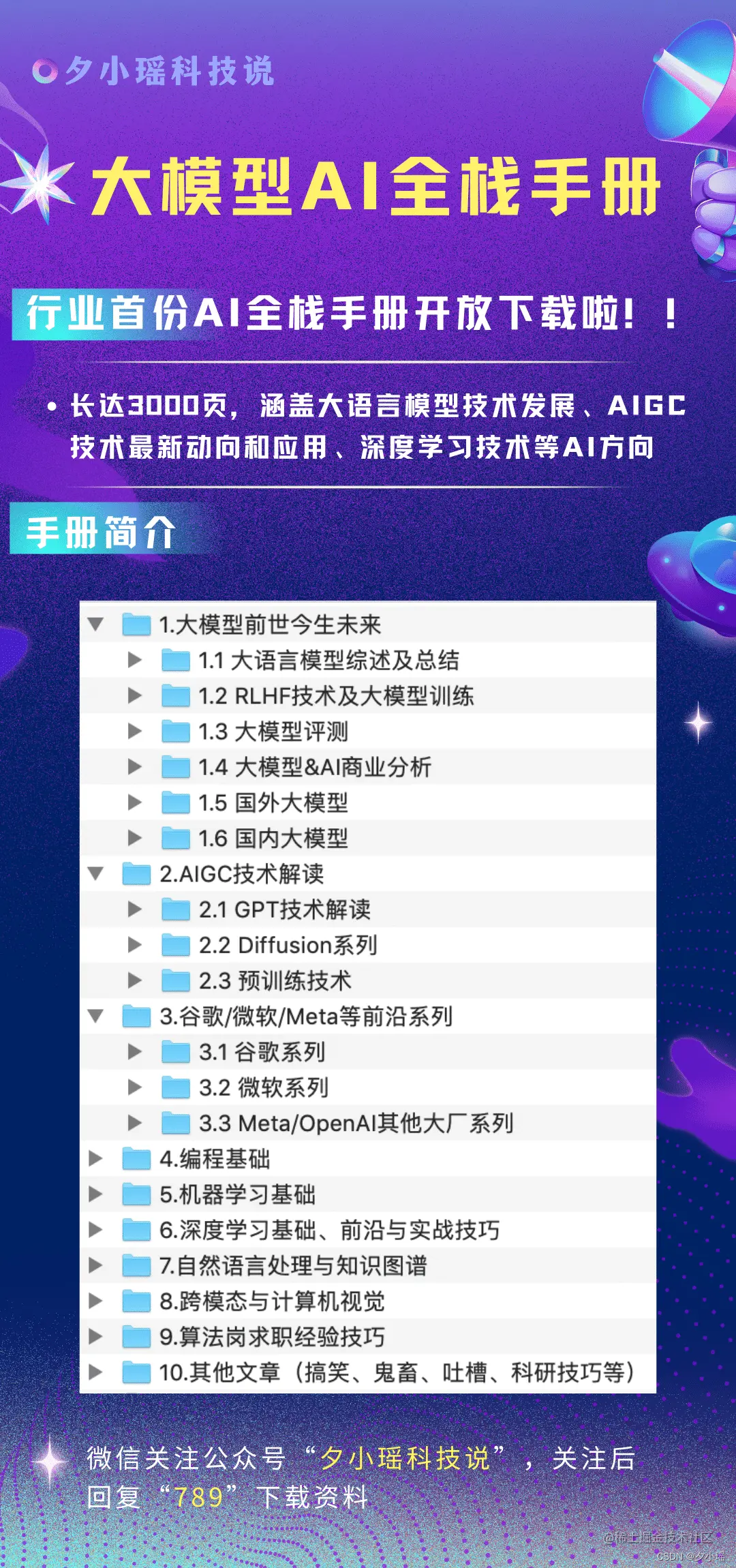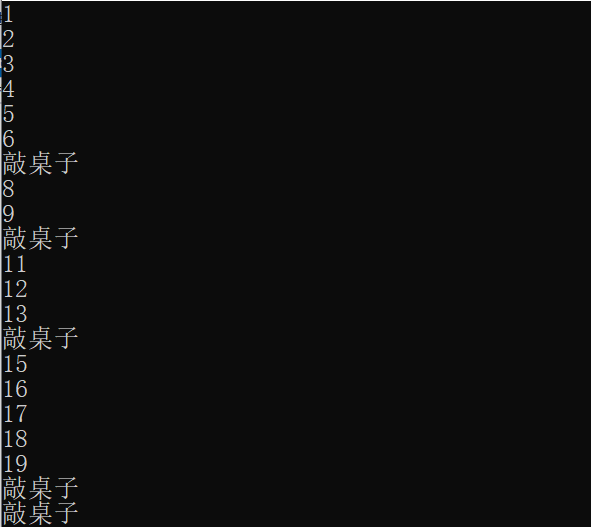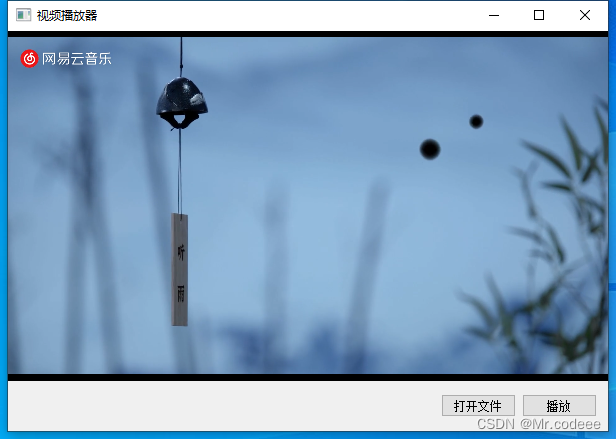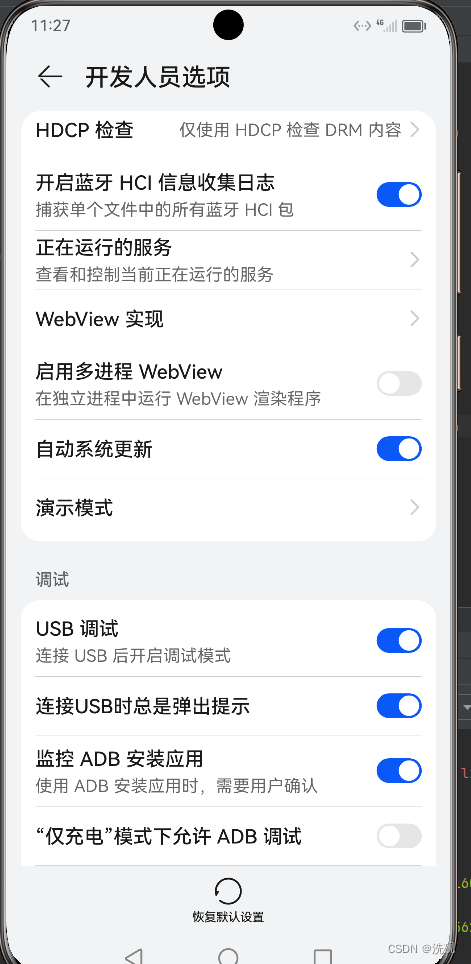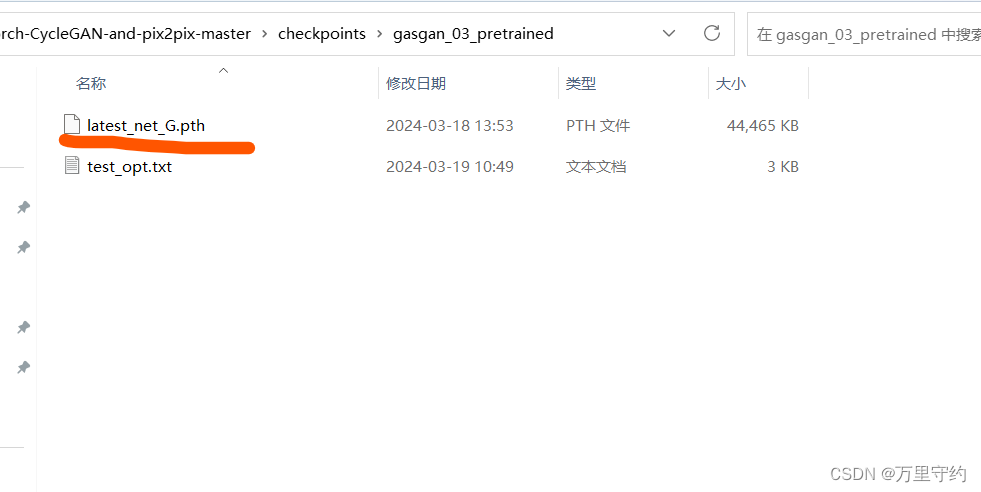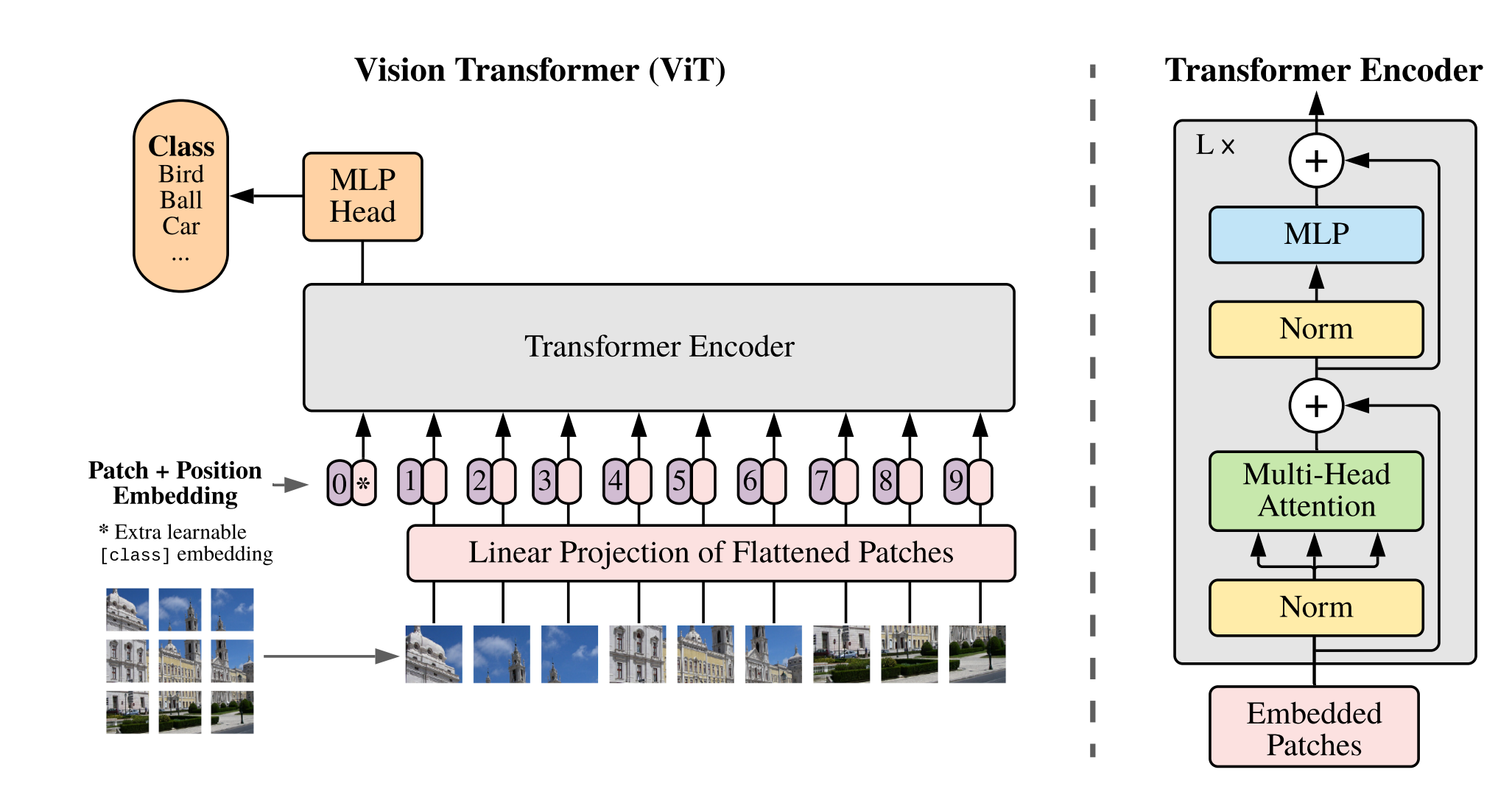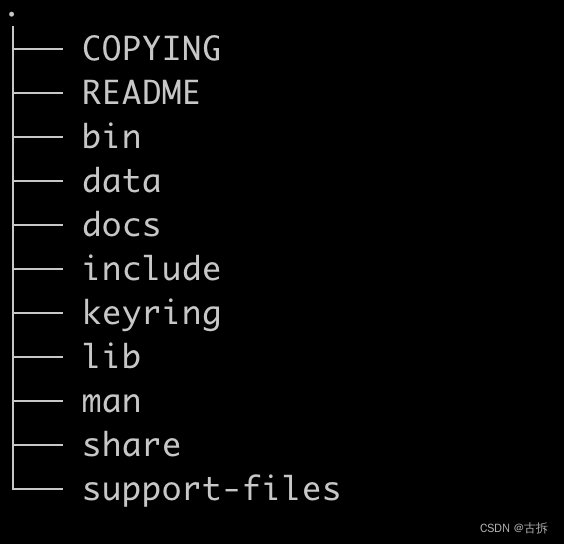在日常的摄影后期处理中,我们可能会遇到需要将大量照片上传至社交媒体、制作相册、或者进行打印等需求。不同的平台或用途对照片的尺寸有不同的要求,因此我们需要对照片的尺寸进行调整以满足这些要求。此外,随着手机、相机等设备的普及,我们拍摄的照片数量也在不断增加,批量修改照片尺寸可以帮助我们节省存储空间,提高管理效率。那么如何批量修改图片尺寸?今天小编就来教大家两个办法,有需要的朋友一定要继续看下去哦。
方法一:使用汇帮图片处理器里的批量改尺寸菜单
首先要先下载汇帮图片处理器

下载地址:https://www.huibang168.com/download/XwByxR1noPx3
改尺寸步骤:
1,打开下载并安装好的”汇帮图片处理器“,点开进入界面,选择批量改尺寸,并通过左上角的添加文件添加需要更改尺寸的图片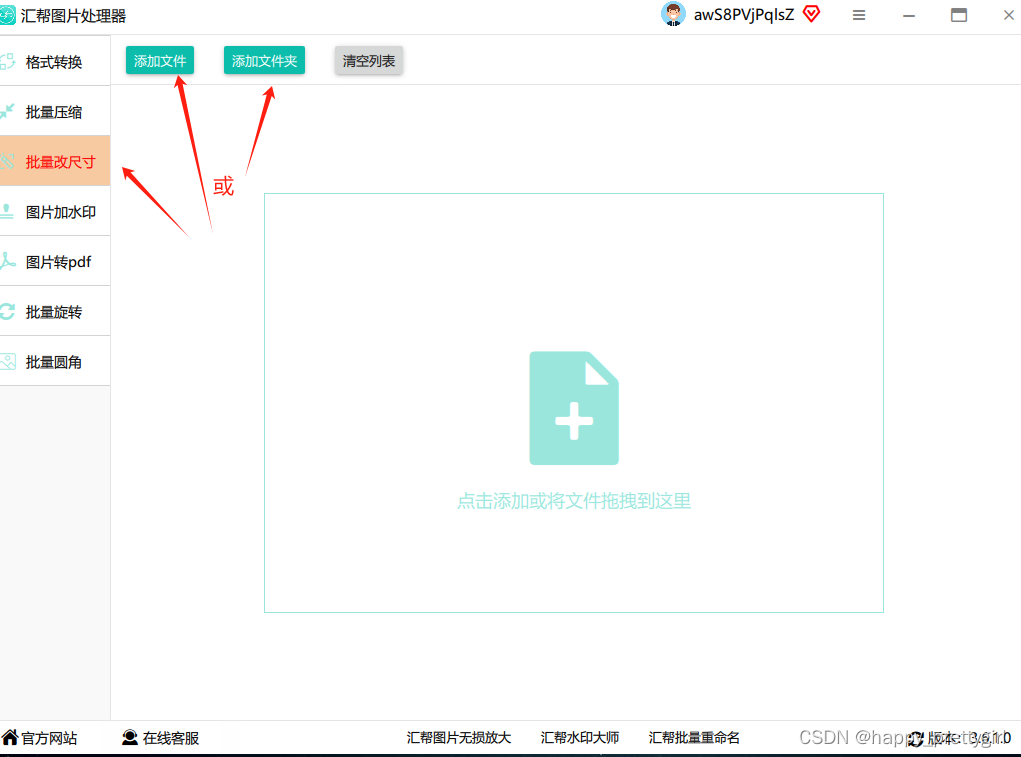
2,图片添加后点击右上角的”指定尺寸“并在”指定尺寸“下面填写你需要的图片大小
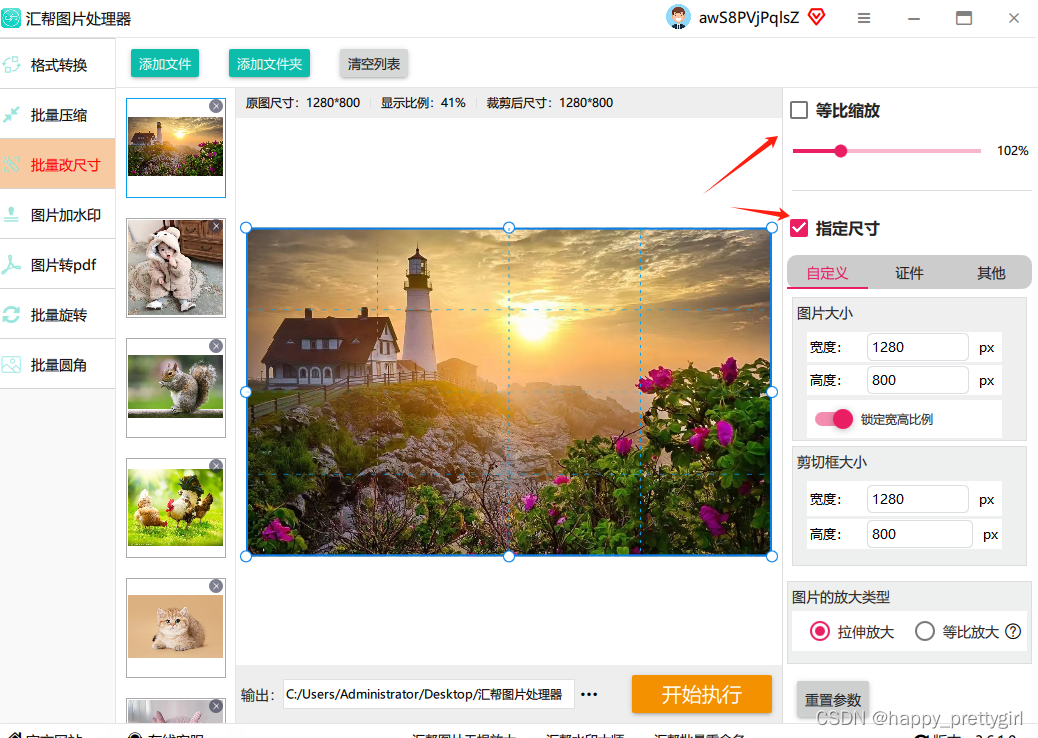
3,所有图片大小更改好后点击“开始执行”即可
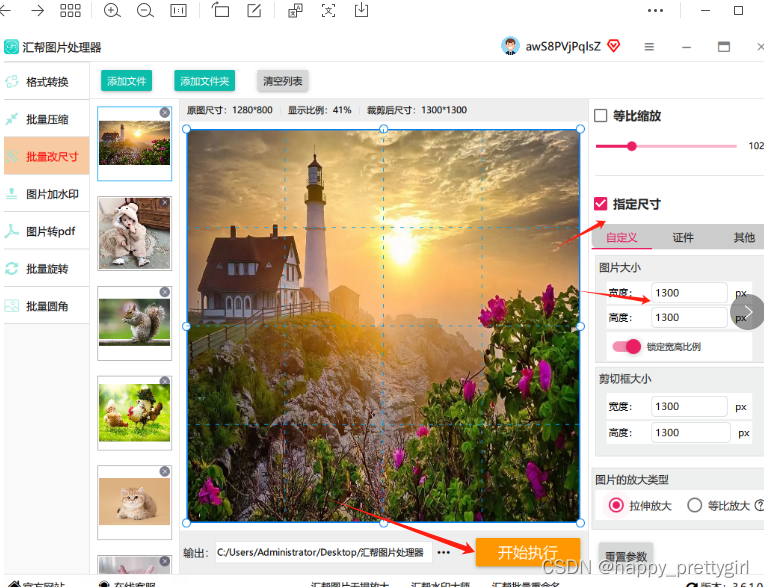
尺寸更改前后对比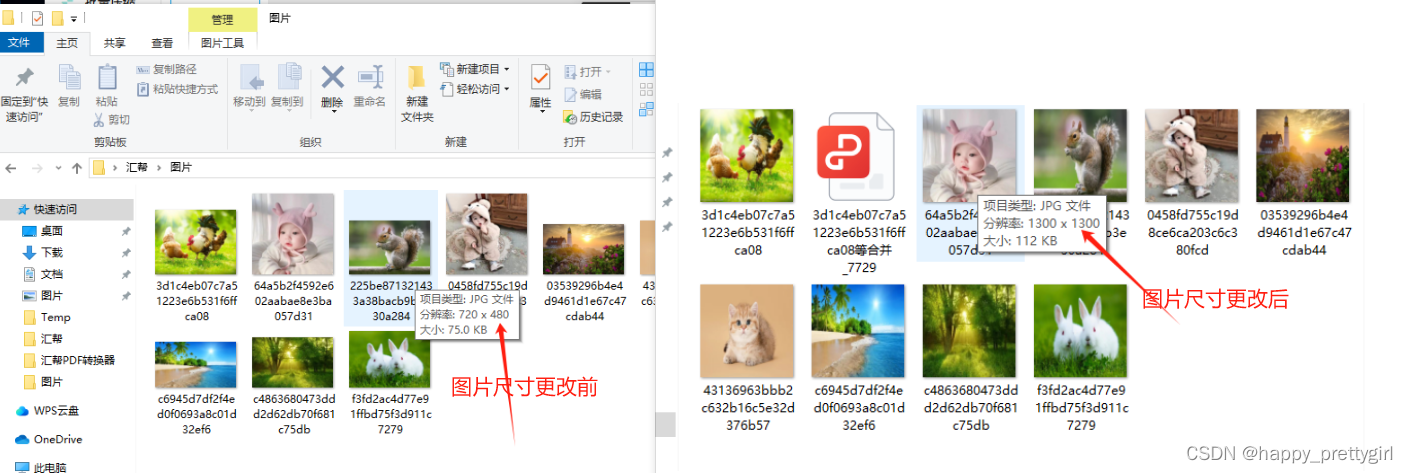
方法二,使用Adobe Lightroom,
步骤
1. 打开Adobe Lightroom软件,并导入需要修改尺寸的照片。可以通过“文件”菜单中的“导入照片和视频”选项进行导入。
2. 在导入后的照片库中,选择需要修改尺寸的照片,可以通过单击照片进行单选,或者通过Ctrl+A全选。
3. 在软件界面右侧的“开发”模块中,找到“裁剪和旋转”选项,点击“裁剪”工具。
4. 在弹出的“裁剪”对话框中,我们可以设置新的照片尺寸。可以选择预设的尺寸,也可以手动输入新的宽度和高度。同时,还可以选择是否保持原始的纵横比,以及裁剪区域的位置。
5. 设置好新的尺寸后,点击“应用”按钮,软件将自动对选中的所有照片进行尺寸调整。
6. 完成后,我们可以通过“文件”菜单中的“导出”选项,将修改尺寸后的照片导出到指定的文件夹中。
这两种办法是不是都很简单呢?只要操作得当,我们办公的速度就会飞快提高。以上就是小编今天想要分享的如何批量修改图片尺寸的两种办法了,如果还有更多的办公小技巧想要知道的话,记得持续关注小编哦